一、先直接看看效果吧
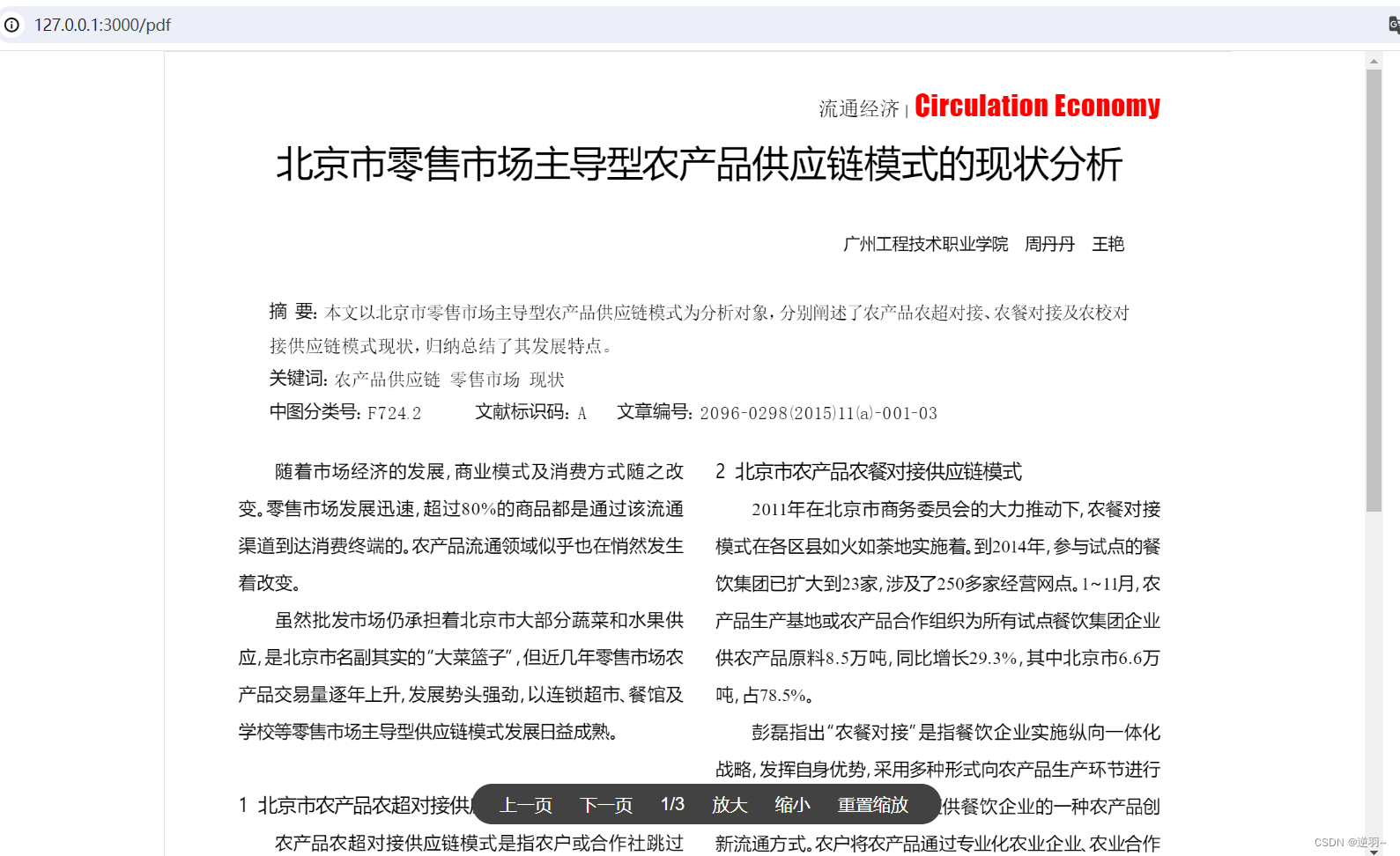
放大后
缩小后
也可以分页显示
二、选用vue-pdf-embed和vue3-pdfjs的原因
选用这两个的插件是因为如果实现pdf预览其实使用iframe标签就可以的,但是使用iframe标签实现的比较臭,vue-pdf-embed是能够自定义样式的,更加灵活,我也是第一次尝试这个,也遇到了一些坑,后面会跟大家分享,反正按照这个来就能实现,源码我也放后面了。
三、注意点及踩坑
1、我这里项目搭建是用的Vite也不知道使用vue cli会不会有什么问题
2、vue-pdf-embed我开始是pnpm i vue-pdf-embed 安装了最新的,后面会发现pdf预览不出来,找了原因是版本的问题,我就pnpm i vue-pdf-embed@1.2.1 切换到1.2.1版本就好了
3、vue3-pdfjs在这是用来做监听pdf页数的当然还有别的用处。
4、当预览成果后会发现文字并未出来,f12会报这个
warning: error during font loading: the cmap "baseurl" parameter must be specified, ensure that the "cmapurl" and "cmappacked" api parameters are provided.原因就是缺少中文包,加上下面这段就行了,这段代码在源码里面
5、还有个问题是scale缩放开始无效,原因大概是因为在使用 vue-pdf-embed 组件的 scale 参数时发现无法实现动态更改,且 width 参数无法设置成百分比的形式,所以采用修改父容器的方案实现。
四、直接上源码了
//父组件
<template>
<div class="main">
<div class="home-box">
<pdfView :pdfUrl="jsPdf"/>
</div>
</div>
</template>
<script lang="ts" setup>
import { ref } from 'vue'
import pdfView from '@/components/pdfView/index.vue';
import jsPdf from './jsPdf.pdf';
</script>
<style lang="scss" scoped>
.main {
width: 100vw;
height: 100vh;
display: flex;
align-items: center;
justify-content: center;
.home-box{
width: 80%;
}
}
</style>
子组件
<template>
<div class="pdf-preview">
<div
class="pdf-wrap"
:style="{ transform: `translate(-50%,-50%) scale(${scaleData})` }"
>
<vue-pdf-embed
:source="state.source"
:style="state.scale"
class="vue-pdf-embed"
:page="state.pageNum"
/>
</div>
<div class="page-tool">
<div class="page-tool-item" @click="lastPage">上一页</div>
<div class="page-tool-item" @click="nextPage">下一页</div>
<div class="page-tool-item">{{ state.pageNum }}/{{ state.numPages }}</div>
<div class="page-tool-item" @click="zoomIn">放大</div>
<div class="page-tool-item" @click="zoomOut">缩小</div>
<div class="page-tool-item" @click="pageRest">重置缩放</div>
</div>
</div>
</template>
<script setup lang="ts">
import { reactive, onMounted, computed, ref } from 'vue'
import VuePdfEmbed from 'vue-pdf-embed'
import { createLoadingTask } from 'vue3-pdfjs'
const props = defineProps({
pdfUrl: {
type: String,
required: true
}
})
const state = reactive({
source: {
url: props.pdfUrl,
cMapUrl: 'https://cdn.jsdelivr.net/npm/pdfjs-dist@2.9.359/cmaps/',
cMapPacked: true
}, //预览pdf文件地址
pageNum: 1, //当前页面
scale: 1, // 缩放比例
numPages: 0 // 总页数
})
const scaleData = ref(1.0)
const pageHeight = ref('100%')
//上一页
function lastPage() {
if (state.pageNum > 1) {
state.pageNum -= 1
}
}
//下一页
function nextPage() {
if (state.pageNum < state.numPages) {
state.pageNum += 1
}
}
// 放大
function zoomIn() {
scaleData.value += 0.1
pageHeight.value = parseInt(pageHeight.value) - 5.0 + '%'
}
// 缩小
function zoomOut() {
scaleData.value -= 0.1
pageHeight.value = parseInt(pageHeight.value) + 5.0 + '%'
}
// 页面 放大/缩小 还原默认值
function pageRest() {
scaleData.value = 1.0
pageHeight.value = '100%'
}
onMounted(() => {
// debugger
// console.log(props.pdfUrl)
// debugger
//获取pdf总页数
const loadingTask = createLoadingTask(state.source)
loadingTask.promise.then((pdf: { numPages: number }) => {
// debugger
state.numPages = pdf.numPages
// debugger
})
})
</script>
<style lang="scss" scoped>
.pdf-preview {
position: relative;
height: 100vh;
padding: 20px 0;
box-sizing: border-box;
background-color: e9e9e9;
.pdf-wrap {
position: absolute;
width: 100%;
top: 50%;
left: 50%;
height: 100%;
overflow-y: auto;
.vue-pdf-embed {
height: 100%;
text-align: center;
width: 80%;
border: 1px solid #e5e5e5;
margin: 0 auto;
box-sizing: border-box;
}
}
.page-tool {
position: absolute;
bottom: 35px;
padding-left: 15px;
padding-right: 15px;
display: flex;
align-items: center;
background: rgb(66, 66, 66);
color: white;
border-radius: 19px;
z-index: 100;
cursor: pointer;
margin-left: 50%;
transform: translateX(-50%);
.page-tool-item {
padding: 8px 15px;
padding-left: 10px;
cursor: pointer;
}
}
}
</style>





















 1338
1338

 被折叠的 条评论
为什么被折叠?
被折叠的 条评论
为什么被折叠?








